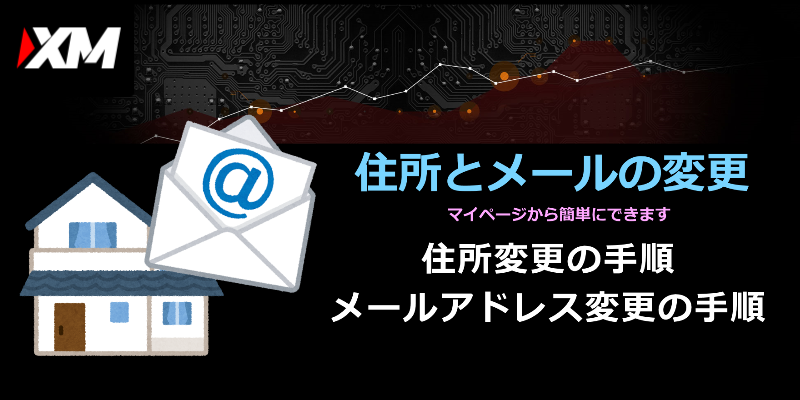
「メールアドレスを変更したい」
このような人向けに、XMの住所変更とメールアドレス変更の手順を画像付きで紹介して行きます。
住所が変更になった場合、住所変更しておかないと「入金や出金ができないトラブル」が起きる可能性があります。
クレジットカードや銀行と同じ住所にしておかないと、入出金のエラーになってしまうので、必ず住所変更をしておきましょう。
登録している住所とメールアドレスの確認方法も一緒に紹介して行きます。
関連記事:XMの口座開設手順【最新】
XMの住所変更の手順
それでは住所変更の手順について紹介して行きます。
まずは、現状の登録している住所がどうなっているか確認しましょう。
XMのログインしてマイページから見て行きます。
→ XMにログインする
住所を確認する
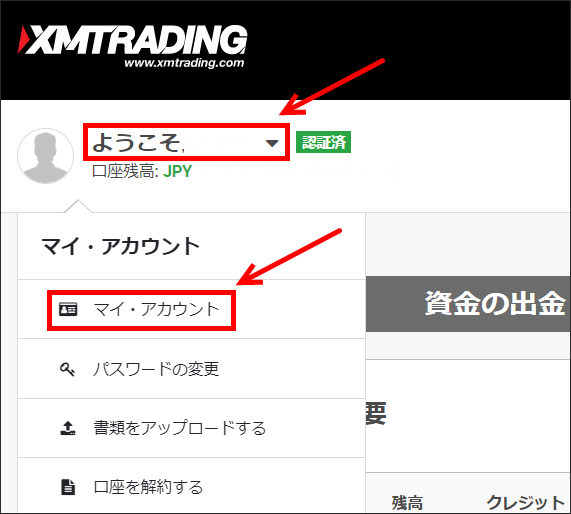
マイページの左側「ようこそ、(アカウント名)」となっている部分をクリックするとメニューバーが出て来ます。
「マイ・アカウント」をクリックしましょう。
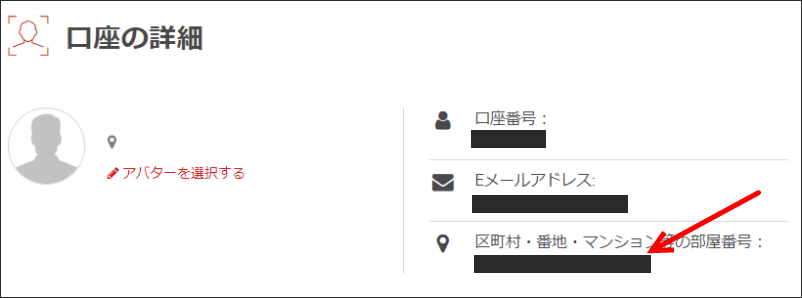
口座の詳細が出て来ますので、今、登録してある住所を確認しましょう。
まだ変更していないようでしたら、変更手続きをして行きます。
住所変更の手続きをする
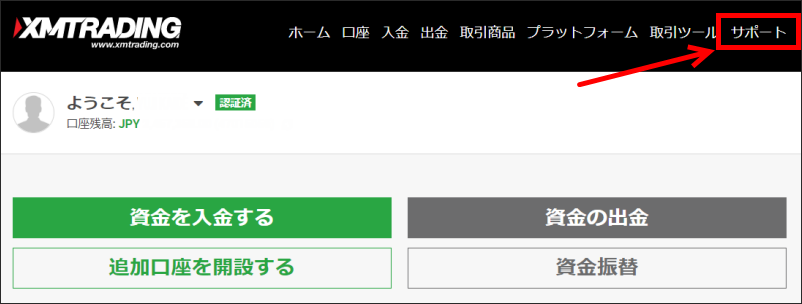
マイページ右上にあるサポートをクリックします。
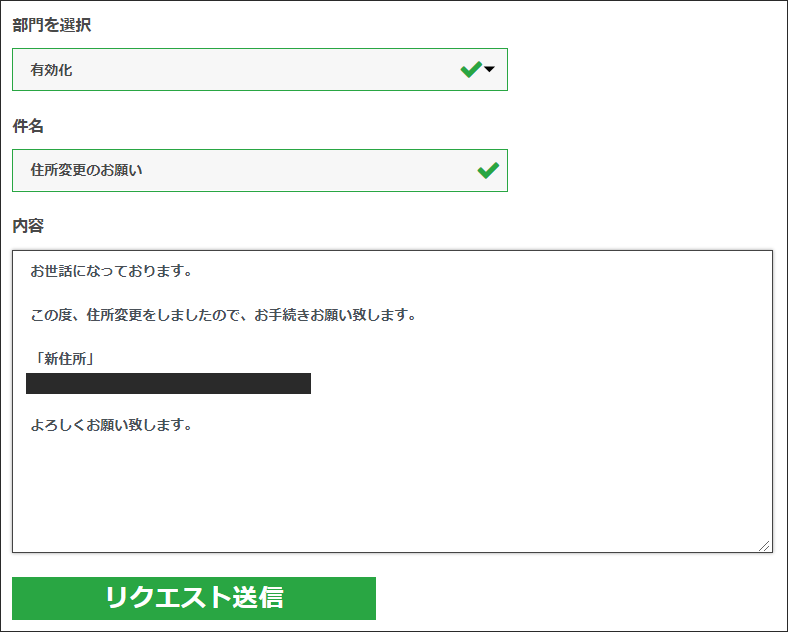
件名:住所変更のお願い
内容:お世話になっております。
この度、住所変更をしましたので、お手続きお願い致します。
「新住所」
(例)1-3-3, Azabujuban, Minato-ku, Tokyo(東京都港区麻布十番1-2-3の場合)
よろしくお願い致します。
住所は英語で入力になるので、例のように入力して行きましょう。
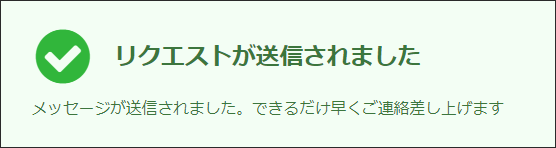
リクエストの送信が完了すると、このような画面になります。
XMサポートからの連絡を待ちましょう。
住所確認書類をアップロード
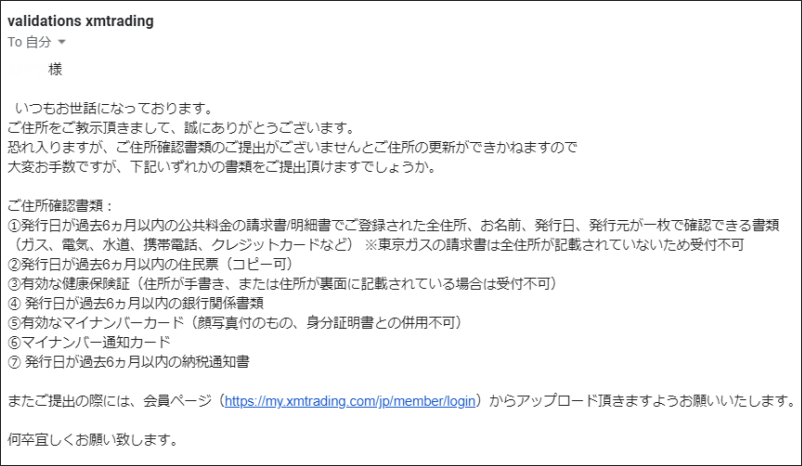
ご住所確認書類:
①発行日が過去6ヵ月以内の公共料金の請求書/明細書でご登録された全住所、お名前、発行日、発行元が一枚で確認できる書類
(ガス、電気、水道、携帯電話、クレジットカードなど) ※東京ガスの請求書は全住所が記載されていないため受付不可
②発行日が過去6ヵ月以内の住民票(コピー可)
③有効な健康保険証(住所が手書き、または住所が裏面に記載されている場合は受付不可)
④ 発行日が過去6ヵ月以内の銀行関係書類
⑤有効なマイナンバーカード(顔写真付のもの、身分証明書との併用不可)
⑥マイナンバー通知カード
⑦ 発行日が過去6ヵ月以内の納税通知書
XMのサポートから連絡が来て「住所確認書類をアップロードしてください」とのことでした。
マイページから書類をアップロード
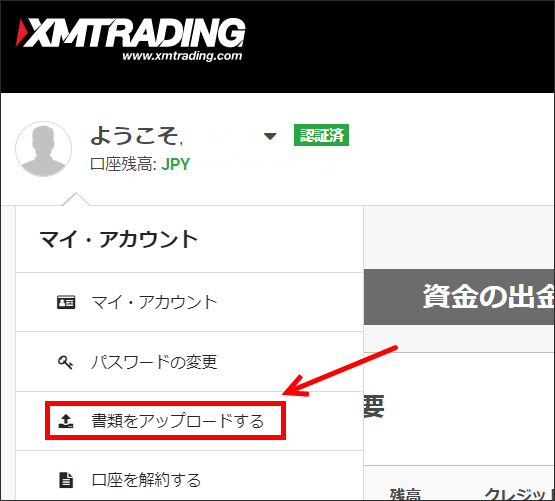 参照:XM 書類のアップロード
参照:XM 書類のアップロード
マイページの「ようこそ、(アカウント名)」の部分をクリックし、「書類をアップロードする」を選択します。
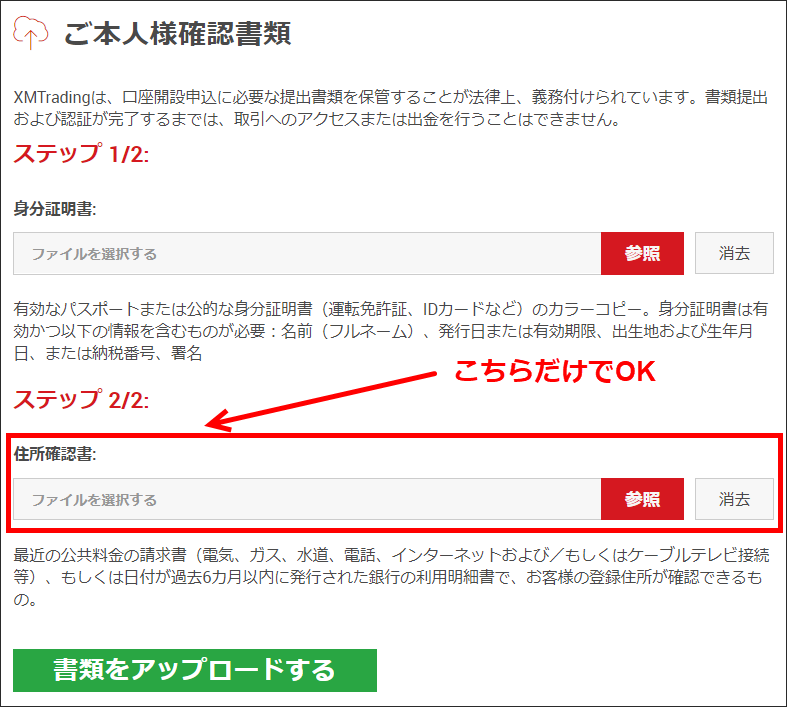
今回は住所変更だけなので、ステップ1の身分証明書は不要です。
住所確認書だけアップロードしましょう。
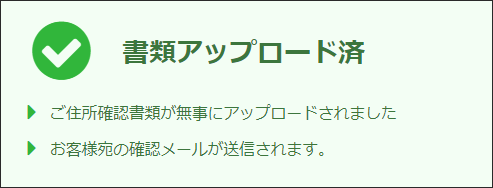
アップロードが完了すると、このような画面になります。
これでXMの住所変更は完了です。
XMのメールアドレス変更の手順
続いてXMのメールアドレス変更の手順です。
まずはメールアドレスの確認方法を紹介します。
メールアドレスを確認する
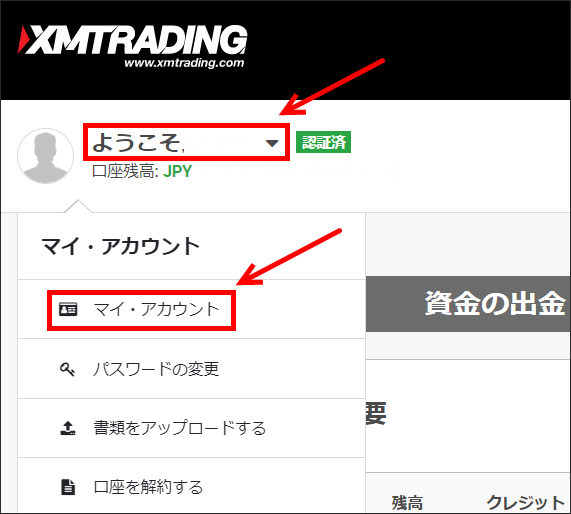
XMマイページの左側にある「ようこそ、(アカウント名)」の箇所をクリックしてメニューバーを表示させます。
「マイ・アカウント」をクリックしましょう。
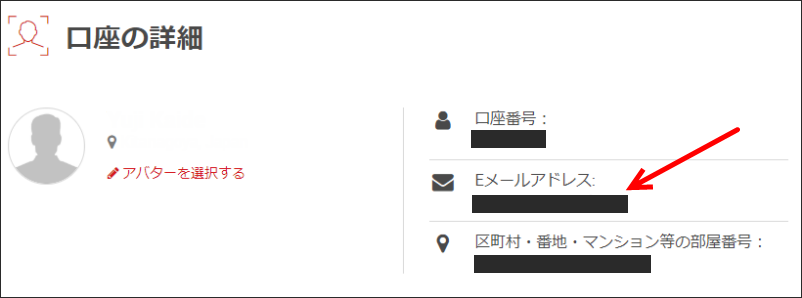
現在、登録してあるメールアドレスが記載されています。
変更する場合は手続きをして行きます。
メールアドレス変更の手続きをする
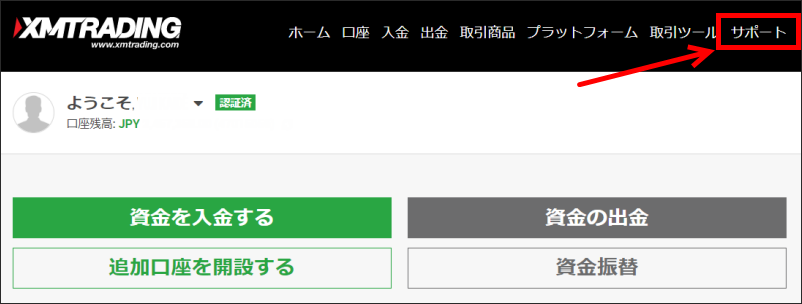
XMマイページ右上にあるサポートをクリックします。
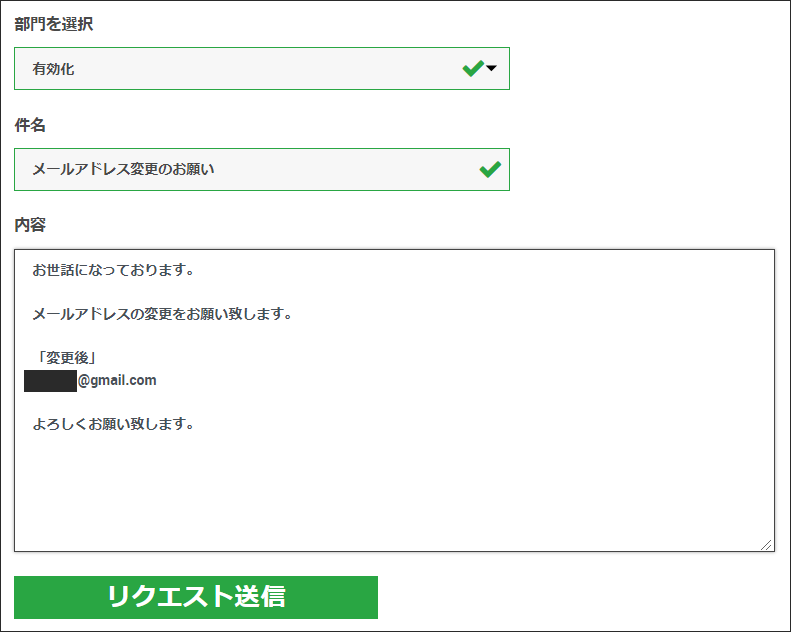
件名:メールアドレス変更のお願い
内容:お世話になっております。
メールアドレスの変更をお願い致します。
「変更後」
〇〇〇@gmail.com
よろしくお願い致します。
例のように部門、件名、内容を入力しましょう。
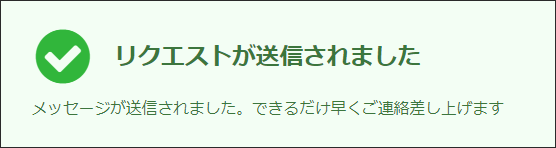
入力が完了するとこのような画面になります。
メールアドレスが変更されたらXMからメールが来ますので、メールが来たらメールアドレスの変更が完了です。
XM住所変更とメールアドレス変更まとめ
XMの住所変更とメールアドレスの変更について確認方法と手順を紹介して来ました。
XMから郵便物が来る訳ではないので住所変更をおろそかにしている人も多いですが、クレジットカードや銀行との住所が一致しない場合は、入出金がエラーとなり入出金できなくなる可能性があります。
住所変更をしたら、できるだけ早めに手続きをしておきましょう。
関連記事:XMの口座開設手順【最新】

